Wilt u effectief omgaan met uw ISO-bestanden? Dan heb je wellicht de hulp van WinISO nodig. Het is uitstekende software waarmee u schijfimagebestanden kunt verwerken, voornamelijk die voor dvd's, cd's en Blu-rays. Dus om meer te weten te komen over WinISO, moet je mijn oprechte recensie uit dit bericht lezen. Ik laat je een goed geïnformeerde gebruiker worden voor het maken, branden en converteren van ISO-bestanden. Met dit alles moedig ik je aan om deel te nemen aan dit bericht en alle informatie hieruit te halen WinISO beoordeling.

Deel 1. Wat is WinISO
De WinISO-software is een betrouwbare offline tool geschikt voor het beheren en bewerken van ISO-bestanden. Het kan ook dvd's, Blu-rays en cd's converteren naar ISO, van ISO naar BIN, en meer. Met deze software kunt u het gewenste resultaat voor uw bestanden verkrijgen. Bovendien is de gebruikersinterface van WinISO eenvoudig. Nadat ik het voor de eerste keer heb gebruikt, kan ik zeggen dat WinISO perfect is voor alle gebruikers, vooral voor beginners. Wat ik hier leuk vind, is dat de tool zelfs meer formaten kan ondersteunen dan ik had gedacht. Het ondersteunt NRG, CUE, MDS, IMG en CCD. Een andere krachtige mogelijkheid van WinISO is het koppelen van schijfimages vanuit de programma-interface zonder dat u de wijzigingen die u in ISO of BIN hebt aangebracht, hoeft op te slaan. U kunt zelfs bestanden toevoegen aan of verwijderen van een schijf en deze vanuit hetzelfde programma branden of mounten. Als u daarmee op zoek bent naar de beste tool voor het maken van ISO van dvd's, kunt u WinISO downloaden op uw Windows-besturingssysteem.
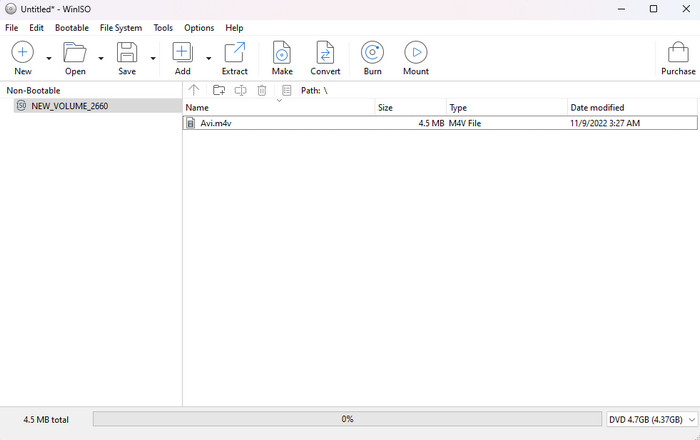
Deel 2. WinISO-functies
Maak ISO van dvd
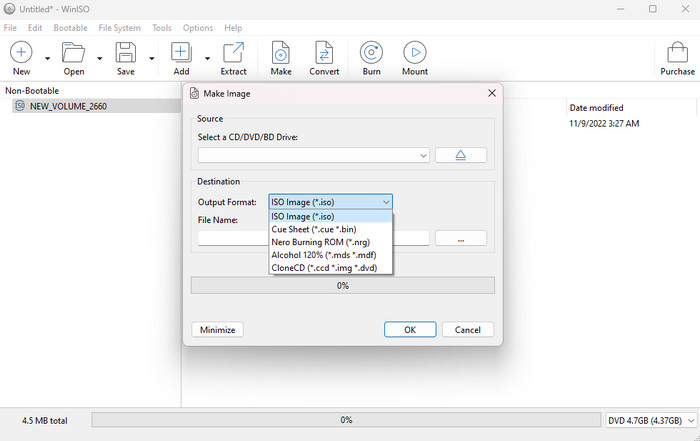
Tijdens het verkennen van de functionaliteiten van WinISO ben ik erachter gekomen dat het enige kernkenmerk dat je kunt ervaren de mogelijkheid is om een ISO-bestand van verschillende schijven te maken. Het omvat dvd's, cd's en Blu-rays. Welnu, er zijn verschillende voordelen waarom u ISO van verschillende schijven moet maken. Een van de beste redenen is om de bestandsgrootte te verkleinen. Wanneer u een ISO-bestand maakt, zult u zien dat de bestandsgrootte van de schijf verandert. Het ISO-bestand kan een kleinere bestandsgrootte bieden, waardoor het handiger is voor gebruikers die de bestanden willen minimaliseren. Bovendien is het proces van het maken van ISO vanaf de schijf eenvoudig. Het enige dat u nodig hebt, is de schijf plaatsen, WinISO uitvoeren, de bestanden bijvoegen en op de Make-functie klikken. Daarmee behaalt u eenvoudig het gewenste resultaat.
Converteer ISO-bestanden
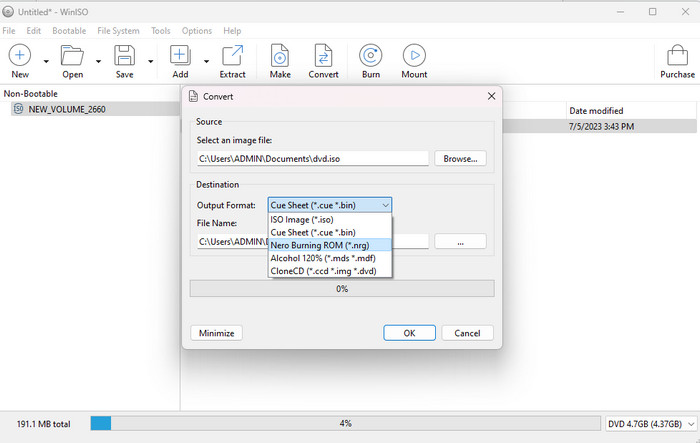
Een andere goede eigenschap die ik u moet voorstellen is de mogelijkheid van WinISO om ISO-bestanden te converteren. Zoals we allemaal weten, zijn er momenten waarop u ISO-bestanden moet converteren. Een van de beste redenen is compatibiliteit. Dus als u het ISO-bestand naar andere formaten wilt converteren, kunt u dat doen. De tool ondersteunt verschillende bestandsformaten, zoals BIN, CUE, NRG, MDS, MDF, CCD en meer.
ISO-bestanden bewerken
Naast het maken en converteren van ISO, kunt u uw ISO-bestanden ook effectief bewerken. Met de WinISO-software kunt u de bestanden rechtstreeks openen en bewerken. Daarmee kunt u de bestanden in de afbeelding hernoemen, toevoegen, verwijderen en extraheren.
ISO monteren
U kunt ook ISO-bestanden mounten wanneer u de WinISO-software gebruikt. U kunt uw ISO-images maken als virtuele schijven, zodat u toegang krijgt tot uw bestanden binnen de afbeeldingen. Daarmee hoef je geen schijf meer aan te schaffen.
Deel 3. WinISO-prijzen
De WinISO-software is niet volledig gratis. Het kan alleen een gratis proefperiode aanbieden die niet lang zal duren. Als u de software dus continu wilt gebruiken, moet u deze aanschaffen voor slechts $19,99.
Deel 4. Goede dingen over WinISO
Begrijpelijke interface
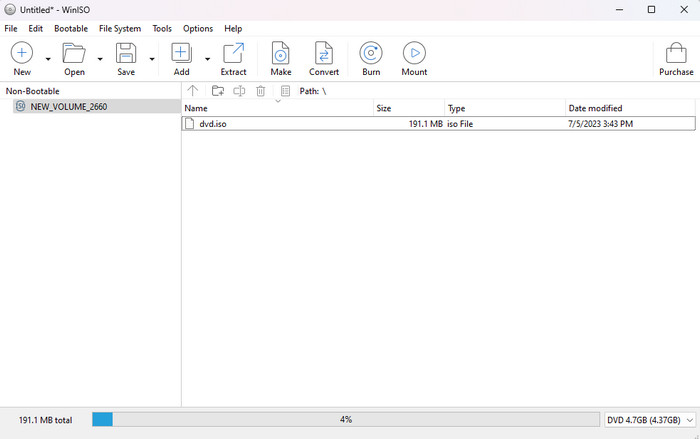
Beoordeling: 4
Wat ik leuk vind aan het gebruik van de tool, is dat je gemakkelijk door alle functies kunt navigeren. Dit komt omdat WinISO een eenvoudige lay-out voor zijn gebruikers kan bieden. Nadat u de tool heeft uitgevoerd, ziet u al alle functies die u nodig heeft. Het kan zijn voor het maken van ISO, branden, monteren, extraheren, bewerken en meer.
Effectief bijwerken
Beoordeling: 3.5
U zult ook blij zijn met het effectieve updateproces. Hierdoor overschrijft de WinISO bij een update van bepaalde bestanden binnen een schijfimage alleen de sectie die is gewijzigd. Het kan dus de resterende gegevens op de oorspronkelijke locatie bewaren. Bij dit soort processen kunnen gebruikers bestanden onmiddellijk opslaan zonder een hele afbeelding opnieuw op te bouwen.
Ondersteuning van verschillende formaten
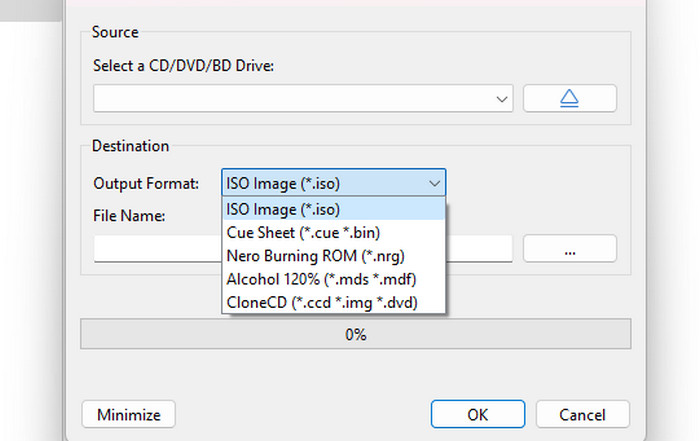
Beoordeling: 3.5
De ISO-maker kan ook een breed scala aan formaten ondersteunen. Het kan ISO, BIN, CUE, MDS, NRG, CCD, MDF en meer aan. Met deze ondersteunde formaten kunt u concluderen dat het converteren van uw ISO-bestanden ook mogelijk is.
Maak een opstartbare schijf
Beoordeling: 3.5
Een ander voordeel dat u misschien leuk vindt bij het gebruik van WinISO is de mogelijkheid om opstartbare schijven van ISO te maken. Het kan handig zijn voor het maken van installatiemedia voor besturingssystemen of voor het uitvoeren van diagnostische of herstelhulpmiddelen die nodig zijn voor het opstarten vanaf een schijf.
Deel 5. Wat we niet leuk vinden aan WinISO
Gebrek aan bewerkingsfunctie
Omdat het programma zich richt op het maken van ISO, het converteren en het monteren, biedt het slechts enkele bewerkingsfuncties. Dus als u eerst uw bestanden wilt verbeteren voordat u doorgaat met de laatste procedure, is het jammer om te zeggen dat het programma niet in staat is om alle functies te bieden die u nodig heeft.
Compatibiliteitsprobleem
Een ding dat ik hier niet leuk vind, is dat je geen toegang hebt tot de tool op Mac. De WinISO-software kan alleen worden gedownload op het Windows-besturingssysteem. Daarmee is het beter om een ander programma te gebruiken bij het omgaan met ISO-bestanden, vooral voor Mac-gebruikers.
Deel 6. Eindoordeel
WinISO is een uitstekende software voor het beheren van uw ISO-bestanden. Het is in staat ISO te maken, ISO te bewerken, ISO-montage, en meer. Het kan ook een eenvoudige lay-out bieden die voor alle gebruikers begrijpelijk is. Bovendien heeft het een conversiefunctie waarmee u uw ISO-bestand kunt omzetten naar andere formaten, zoals NRF, MDS, MDF, CCD, BIN en meer. Er zijn echter ook enkele nadelen waar u mee te maken kunt krijgen. Het is alleen beschikbaar op Windows OS. Als u een Mac-gebruiker bent, is het onmogelijk om de software te gebruiken.
Deel 7. WinISO-alternatief
Bent u op zoek naar een uitstekend WinISO-alternatief dat meer functies kan bieden en toegankelijker is? Gebruik in dat geval DVD-maker. Dit alternatief kan het hulpmiddel zijn dat u nodig heeft om met uw bestanden om te gaan. Ik kan zien dat dit programma perfecter is dan WinISO, omdat het betere functionaliteiten heeft en betaalbaar is voor gebruikers. Zoals we allemaal weten, is WinISO alleen goed in het beheren van ISO-bestanden. Het is niet in staat om dvd's te maken en biedt aantrekkelijkere bewerkingsfuncties. Afgezien daarvan is DVD Creator werkbaar op zowel Windows als Mac, waardoor het toegankelijker is dan WinISO. Het biedt zelfs een snel proces voor het maken van dvd's, wat nuttig is voor alle gebruikers. Het kan ook verschillende menusjablonen bieden voor de verbetering van uw bestand. Met dit alles kunnen we zeggen dat het programma het beste alternatief is dat u nodig heeft om de gewenste uitvoer te verkrijgen.
Gratis download
Voor ramen
Veilige download
Gratis download
voor macOS
Veilige download
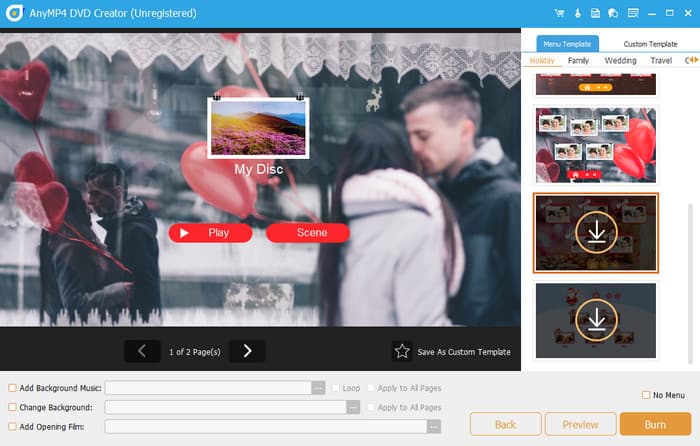
| Programma | DVD-maker | WinISO |
| Primaire functie | Maak een dvd Video bewerking Menuaanpassing | ISO maken ISO converteren |
| Brandvermogen | Brand dvd's, ISO, videomappen en Blu-rays | ISO-bestanden branden |
| Menucreatie | Pas het menu aan met gratis sjablonen | Geen |
| Video bewerking | Draaien Bijsnijden Trimmen Effecten Watermerken | Geen |
| Ondersteunde mediaformaten | MP4, MKV, WMV, FLV, AVI, MOV en meer | Schijfimageformaten (ISO, BIN, NRG, MDS en meer) |
| Platform | ramen Mac | ramen |
| Prijs | Licentie voor 1 maand [12.45 levenslange licentie [39,96 Bedrijf [79.06 | Een keer $19.99 |
| Gratis proefperiode | Ja | Ja |
| Ondersteunde resolutie | 720p 1080p 4K 8K | Geen |
| Focus | Het programma richt zich op het maken van dvd's en andere schijftypen. Het kan ook basisbewerkingsfuncties en menuaanpassing bieden. | Richt zich op het beheren van ISO-bestanden. |
Deel 8. Veelgestelde vragen over WinISO Review
-
Is WinISO een virus?
Nee dat is het niet. WinISO is software die ISO-bestanden kan beheren en bewerken. U kunt zelfs een ISO van verschillende schijven maken, waardoor deze voor alle gebruikers nuttiger wordt.
-
Is WinISO gratis?
De WinISO-software is niet gratis. Het kan alleen een gratis proefperiode aanbieden om de functionaliteiten te testen. Maar als u het totale potentieel van de software wilt ervaren, kunt u deze kopen voor $19,99.
-
Is de WinISO-maker veilig?
Natuurlijk. De software is veilig in gebruik, omdat deze u kan helpen uw gegevens te beveiligen. Het deelt uw bestanden ook niet met andere gebruikers zonder uw toestemming.
-
Hoe gebruik je WinISO?
Ten eerste moet u de software op uw computer starten. Klik vervolgens op de optie Toevoegen om het gewenste bestand in te voegen. Daarna kunt u verschillende opties zien in de bovenste interface. U kunt klikken op uitpakken, maken, converteren, branden en meer. Als u klaar bent, kunt u uw bestand al hebben op basis van de door u gewenste uitvoer.
Afsluiten
Wat onze eindverklaring betreft, kunnen we dat concluderen WinISO is een geweldig hulpmiddel voor het verwerken van ISO-bestanden. Het heeft ook enkele functies die u mogelijk nodig heeft tijdens de operatie. Als u echter dvd's wilt maken, is dit misschien niet de juiste tool voor u. Het is voor sommige platforms zelfs niet toegankelijk. In dat geval is het beste alternatief DVD-maker. Dit programma is perfect voor het omgaan met zowel ISO als verschillende schijven, zoals dvd's en Blu-rays.
Meer van Blu-ray Master
- 8 ultieme MP4 naar ISO-converters voor ISO-kwaliteit zonder verlies
- 4 manieren om ISO naar dvd te branden op Mac (alle macOS X- en OS 11-versies)
- VOB naar ISO Burner – Hoe VOB naar ISO te converteren op Windows/Mac
- Ashampoo Burning Studio Review: een hulpmiddel voor het maken van dvd's
- Alles wat u moet leren over AnyBurn-software
- Dvd-typen: hoe u de beste kiest en ophaalt

